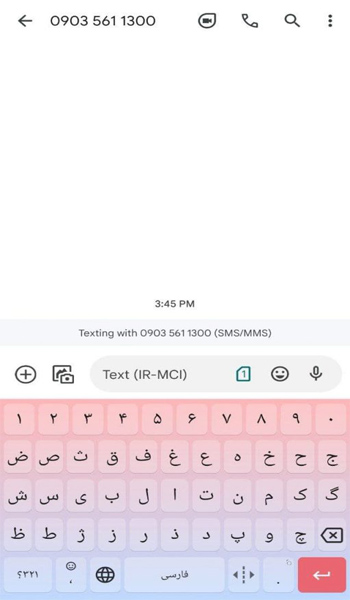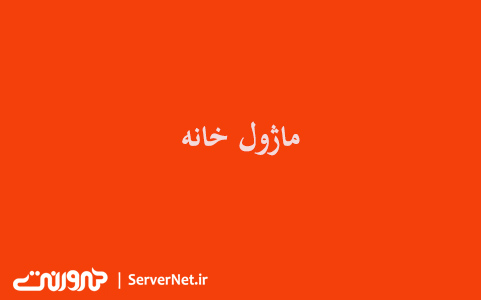اضافه کردن ارسال پیامک مستقیم : راههای زیادی برای ارتباط با مخاطب در سرورنت وجود دارد مانند فرم تماس، تیکت (از طریق افزونهی فرمساز پیشرفته)، نوتیفیکیشن، چت و… که شما هم احتمالا با آنها برخورد کردهاید ولی در این آموزش میخواهیم یک راهحل خیلی سریع و متفاوت را به شما معرفی کنیم. میخواهیم با هم ترفند ارسال پیامک مستقیم بدون نیاز به شمارهگیری را با هم یاد بگیریم. پس دعوت میکنم با من در بلاگ سرورنت همراه باشید.
آموزش اضافه کردن ارسال پیامک مستقیم
این ترفند راهحلهایی را برای کاربرانتان ارائه میدهد:
- کاربرانتان میتوانند سریعا به شما پیام بدهند.
- کاربران میتوانند سفارشاتشان را برای شما ارسال کنند.
این کار را بدون نیاز به هیچ اقدام اضافی در افزونهی تماس با ما میتوانید انجام دهید. اما شاید بخواهید اطلاعات تماس و پیامک خود را در افزونهی متنوتصویر یا هر جای دیگری که ادیتور متن باشد، داشته باشید.
برای شروع باید ابتدا افزونهی موردنظر را انتخاب کنید بهعنوان مثال ما در اینجا افزونهی متنوتصویر را انتخاب کردهایم. متنی که میخواهید با کلیک روی آن پیام به شماره موردنظرتان ارسال شود را تایپ کنید.
بهعنوان مثال متن روبهرو را تایپ میکنیم: “برای ارسال پیامک به کارشناسان شرکت سرورنت روی شماره تماس زیر کلیک کنید: ۰۹۰۳۵۶۱۱۳۰۰”
حالا متنی که میخواهید روی دکمه ارسال پیام مستقیم نشان داده شود را انتخاب کنید و روی دکمهی “درج پیوند” طبق تصویر زیر از قسمت ادیتور کلیک کنید.
ما در این آموزش یک شماره تلفن را بهعنوان متن برای این کار در نظر گرفتیم اما شما میتوانید از یک عبارت دلخواه استفاده کنید. بهعنوان مثال: “برای ما پیام ارسال کنید.”
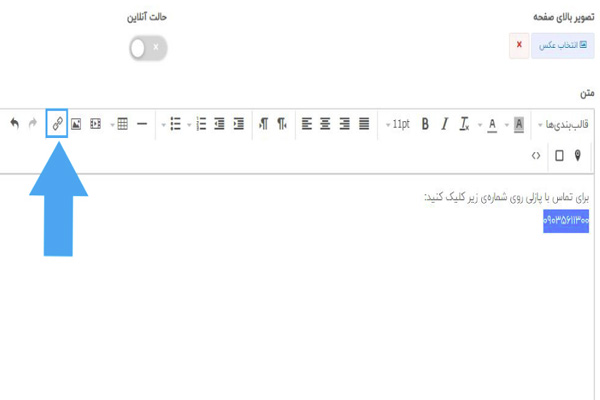
بعد از کلیک روی دکمهی “درج پیوند” تصویر زیر را مشاهده میکنید.
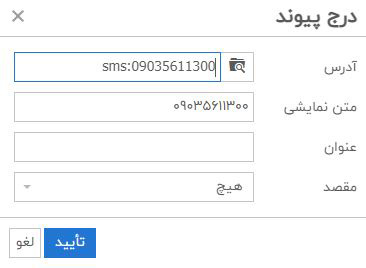
آدرس: در این قسمت دقیقا باید مطابق شکل بالا فیلد را پر کنید. بهعبارتی باید کد روبهرو را در فیلد آدرس کپی کنید: “sms:09035611300”
نکته: دقت کنید که حتما حتما باید عبارت “:sms” را قبل از شماره تماس موردنظرتان بنویسید در غیر اینصورت این روش کار نخواهد کرد.
متن نمایشی: در این قسمت متنی که میخواهید روی دکمه ارسال پیام مستقیم باشد را تایپ کنید. همانطور که در بالا گفتیم میتوانید از عباراتی مانند: “پیام ارسال کنید.” هم استفاده کنید. ما اینجا همان شماره تماس را بهعنوان عبارت روی دکمه انتخاب کردهایم.
در نهایت دکمهی “تایید” را بزنید و بعد دکمه “ذخیرهکردن تغییرات” را کلیک کنید تا تغییرات ثبت شوند.
طبیعتا شما باید به جای شماره بالا، شماره خودتان را وارد کنید. برای تست نتیجه باید روی گوشی موبایل خود تست آن را تست کنید و روی شبیهساز اجرا نمیشود.
نتیجه کلیک روی شماره تلفن در گوشی موبایل را طبق تصویر زیر مشاهده خواهید کرد.